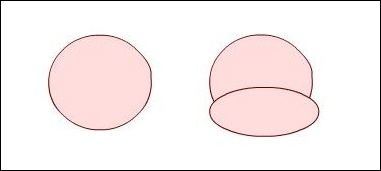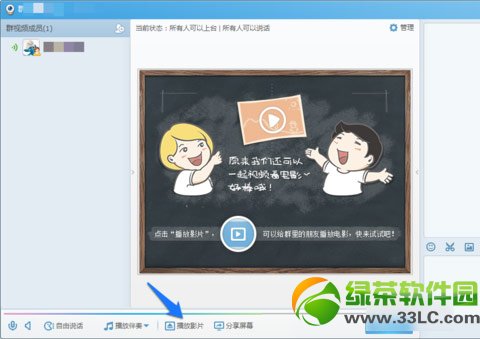萬盛學電腦網 >> 圖文處理 >> Photoshop教程 >> ps入門教程 >> PS中色相飽合度/可選顏色/色彩平衡/曲線的區別和運用方法
PS中色相飽合度/可選顏色/色彩平衡/曲線的區別和運用方法
PS中色相飽合度/可選顏色/色彩平衡/曲線的區別和運用方法詳解
整體思路:
1、使用顏色混合模式營造照片基調。
2、使用色彩平衡對不同曝光區域進行調整,營造色偏。
3、使用可選顏色加強燈光的表現力。
4、用海綿工具或者HSL調節加強燈光的飽和度。
5、銳化。
6、暗角。
按顏色分:
可選顏色工具、色相/飽和度工具。
這兩個工具是以顏色本身作為分類依據進行調整的。
可選顏色一般用於微調,制造色偏。
色相/飽和度工具一般用於大幅度調整,改變色彩性狀。
按亮度分:
色彩平衡工具。
色彩平衡工具是以高光、陰影、中間調作為分類依據,然後分別調整的。
比如你想在高光部分增加青色,那麼就選擇高光——青色。
按主觀意圖分:
柔光混合模式、顏色混合模式、色相混合模式。
這幾個工具是根據使用者主觀定義的色彩改變色彩性狀。
按色彩區域分:
曲線工具。
這個工具無法精准的調整色彩,但能影響色彩的大致趨勢。
比如藍色通道提亮,那麼就能夠讓畫面整體偏藍。
有了以上這麼一個大致分類,你在進行色彩調整的時候,思路就會清晰不少。
我到底是要改變整體的顏色狀態?還是針對某個顏色?或者改變某個曝光區間的色彩?或者是改變圖片整體的色彩趨勢?
可能是我對色彩的理解太差了,上邊這段話從頭讀下來,好像是懂了,又好像是什麼都沒懂,所以我想以自己的理解方式來說說這幾樣工具的使用特點,該在什麼時候用,以下為個人理解,如果有大的出入,還請多多包涵。
一、如果要調整某個顏色,就使用色相/飽合度、可選顏色,例如下圖:

如果想要調整圖中的黃色燈光顏色為其他顏色,則需要使用色相/飽合度 或者 可選顏色工具,分別如下


都可以調整色相,細節上有些區別,粗暴的說就是,可選顏色只能調單個色相,色相/飽合度不令可以調單個色相還可以調全圖、調飽合度和明度
相比較而言 曲線如果想要修改單個的包相就需要相對復雜的步驟了,如下

經過以上的曲線調整後得到的結果色是

色彩平衡也與此無關

結果是看不出有什麼變化
所以
二、色彩平衡和曲線更多的是用於大的環境調色,而非某一色相,如下


兩者的區別,粗暴的來說就是色彩平衡裡可以對畫面的陰影、中間高、高光進行調色,曲線除此之外還可以調亮度,就像上邊這兩張圖,曲線可以調出灰蒙蒙的感覺,色彩平衡卻不行,因為它調不了亮度,如下(只是簡單調了一下,所以有些許差別)


曲線功能強大,但是較復雜。
注:色階能做的事情曲線都能做
結論:
一、調色相:如果要調整某個顏色的色相,就使用色相/飽合度、可選顏色
二、調色調:色彩平衡和曲線更多的是用於大的環境調色
實例操作:
一、日系
思路:我想讓圖片怎麼樣呈現出來呢,
不要太鮮亮(降低飽合度)、
不要太清楚(提高亮度)、
整體色調偏綠(色彩平衡或曲線調整個畫面)
1.曲線提亮

2.降低飽合度 提高明度,畫面就會有一種灰蒙蒙的感覺

3.色彩平衡或曲線調色調


以上就是PS中色相飽合度/可選顏色/色彩平衡/曲線的區別和運用方法詳解,希望能給大家帶來幫助!